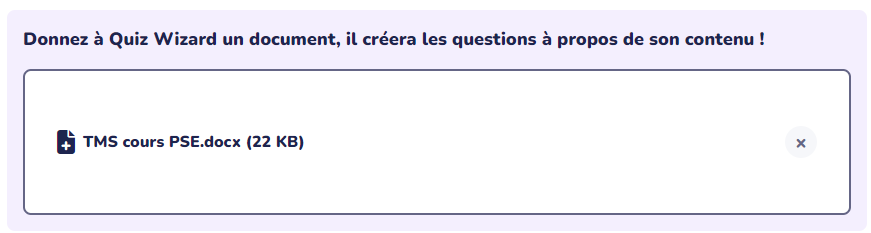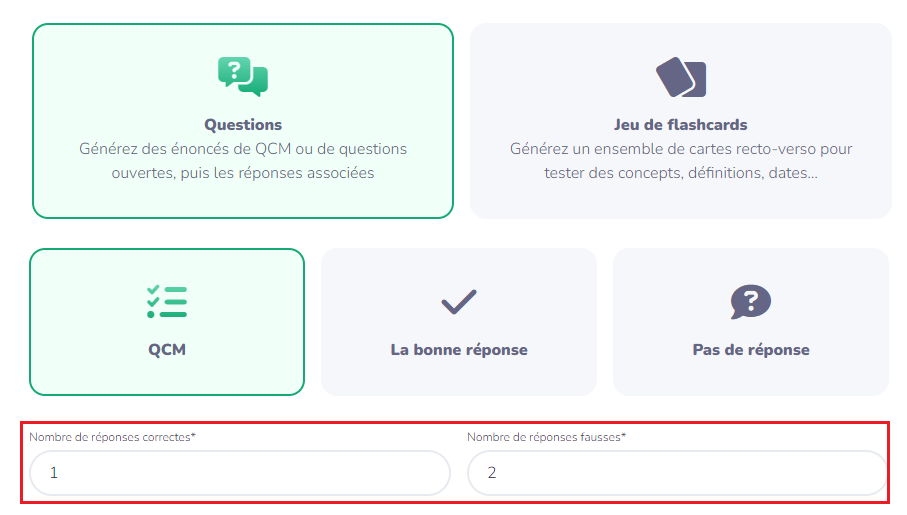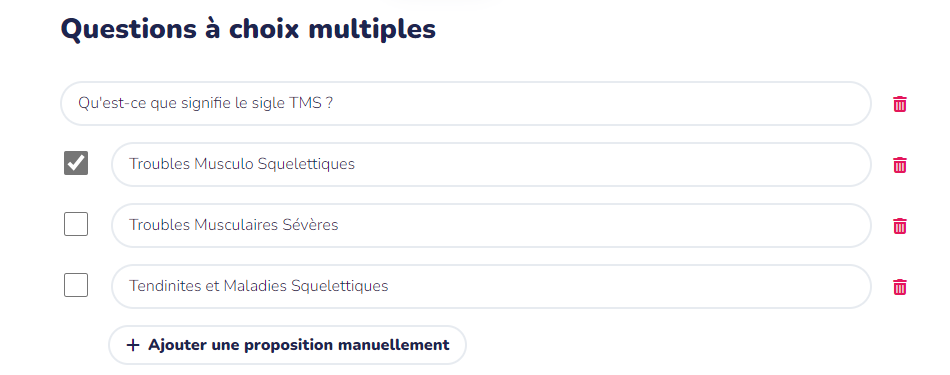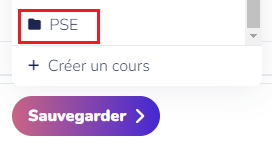Quiz-Wizard vient de réaliser une évolution importante de son application notamment au niveau de son interface graphique et de ses fonctionnalités. Je vous propose dans cet article de découvrir sa nouvelle interface et comment s’articule le processus de génération de QCM et de FlashCards.
Un processus de création en 3 étapes
Depuis l’interface de Quiz-Wizard , nous sommes guidés par un processus en trois étapes, celui-ci nous accompagnera tout au long de la conception.
 La logique de conception est la suivante.
La logique de conception est la suivante.
- En premier : je choisis ma source (5 choix)
- En deuxième : je définis le type de contenu QCM ou FlashCard
- En troisième : Je paramètre et valide les questions générées par l’intelligence artificielle
Choisir sa source
Depuis cette rubrique vous avez le choix entre 5 sources qui vont vous permettre de générer vos questions.
- Thématique : On vous demande de saisir le mot clé de votre thématique et de spécifier votre matière, le niveau et la classe.
- Document : Vous pouvez importer un fichier par exemple votre support de cours.
- Texte : Vous pouvez saisir ou copier coller un texte.
- Lien : Une adresse web vous sera demandée.
- Audio-Vidéo : l’importation de fichier audio et vidéo est limitée à 25 MB.
Pour débuter je vous conseille de choisir Document, l’objectif est d’exploiter une source que vous avez élaborée ainsi vous en maitrisez le contenu.
Je précise que ce support doit-être un fichier contenant du texte par ex : PDF, PPT, Word. Les questions seront générées à partir du fichier importé. Dans notre cas présent, j’intègre un document word qui contient le contenu d’un cours sur les TMS Troubles Musculosquelettiques.
Ensuite cliquer sur le bouton « Continuer ».
Définir le type de contenu
Quel type de contenu souhaitez-vous créer ?
Quiz_Wizard permet de créer deux types de contenu : les QCM et aussi les FlashCards. Je vous conseille dans un premier temps d’utiliser les questions qui vont vous permettre de générer un QCM.
Quelles réponses voulez-vous générer ?
Les réponses à générer peuvent-être de trois formats différents :
- QCM : vous disposerez de vos trois propositions (deux propositions erronées et la bonne réponse)
- La bonne réponse : Ici vous demandez à quiz-wizard de vous générer uniquement la bonne réponse sans les autres propositions.
- Pas de réponse permet de proposer aux apprenants des questions ouvertes et initier un débat un développement avec vos apprenants.
Dernière étape dans cette rubrique, il faut indiquer par question : le nombre de réponses correctes ainsi que le nombre de réponses fausses. Attention Quiz-Wizard génère automatiquement dix questions.
Pour finaliser cliquer sur le bouton » Générer le contenu « .
Paramétrer et valider les questions
QuizWizard va maintenant puiser dans votre support de cours pour générer les propositions, la bonne réponse et celles qui seront erronées. L’application génère une liste de 10 questions, vous avez la possibilité de modifier et reformuler les items mais aussi d’ajouter une nouvelle question manuellement.
L’objectif étant d’adapter la formulation des questions de manière la plus précise afin de faciliter la compréhension des apprenants. Je précise également qu’il est important de vérifier la formulation des questions et la pertinence des propositions apportées par l’intelligence artificielle.
Dernière étape pour finaliser l’ensemble du processus, il faut le valider en cliquant sur le bouton » Sauvegarder « . On vous demandera de créer ou de classer votre questionnaire dans un cours.
Heu à quel endroit je retrouve mon questionnaire ?
Pour retrouver l’ensemble des cours et questionnaires il suffit de cliquer sur » Mes cours » en haut à droite de l’interface.
Je vous souhaite maintenant une bonne expérimentation sur de QuizWizard qui vous permettra de générer des quiz rapidement à l’aide de l’intelligence artificielle.
Olivier Legrand
Articles en relation :
- Exporter votre questionnaire créé dans Quiz-wizard vers wooclap
- Importer votre questionnaire Quiz-Wizard dans Wooclap
- Publier un cours dans la communauté de Quiz-Wizard #Wooclap
- Quiz Wizard, générer des quiz rapidement à l’aide de l’intelligence artificielle #wooclap
- QuizWizard une nouvelle interface et de nouvelles fonctionnalités
 Le Formateur du Web Au bon plaisir d'apprendre
Le Formateur du Web Au bon plaisir d'apprendre